谷歌浏览器下载速度慢怎么办
文章来源:谷歌浏览器官网
更新时间:2025-06-22
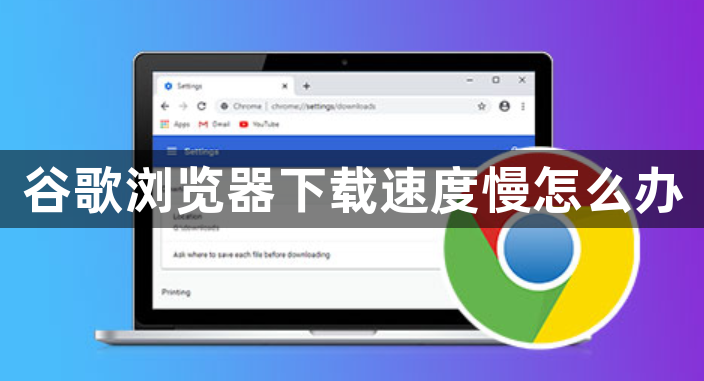
1. 检查网络连接:确保设备连接的网络稳定且速度足够。有线网络通常比无线网络更可靠,若使用无线网络,尽量靠近路由器,减少信号干扰和衰减。同时,避免多设备同时占用带宽,可尝试暂停其他设备的网络使用或限制其网速,优先保障浏览器下载带宽。
2. 优化浏览器设置:打开Chrome浏览器,点击右上角的三个点,选择“设置”,然后在左侧菜单中找到“隐私和安全”选项,点击进入。在这里,你可以找到“安全”部分,取消勾选“预加载页面以加快浏览和搜索速度”选项,这样可以减少带宽占用,提高下载速度。
3. 清理浏览器缓存:缓存过多可能会影响下载速度。点击浏览器右上角的三个点,选择“更多工具”,然后点击“清除浏览数据”。在弹出的窗口中,选择需要清除的数据类型和时间范围,然后点击“清除数据”按钮。
4. 关闭不必要的扩展程序:部分扩展程序可能会在后台占用网络资源,导致下载速度变慢。可点击浏览器右上角的拼图图标,打开扩展程序页面,逐一禁用不必要的扩展程序,然后尝试下载。
5. 使用下载管理器:一些下载管理器可以将下载任务分成多个线程同时进行,从而加快下载速度。可在Chrome浏览器中安装支持多线程下载的插件,如“Download Manager”等,通过该插件来管理下载任务。
6. 更新浏览器和系统:过时的浏览器版本可能存在性能问题,可及时更新Chrome浏览器到最新版本。同时,确保操作系统也保持最新状态,以保证系统的兼容性和稳定性,从而提升下载速度。
google Chrome浏览器下载安装及浏览器扩展冲突解决方法
Google Chrome浏览器扩展插件可能存在冲突,本教程提供详细解决方法,确保浏览器稳定运行和插件兼容性。
Google Chrome自动检测重复网页内容
自动检测重复网页内容功能减少冗余信息,优化Google Chrome浏览体验。
Google浏览器广告屏蔽插件评测报告
评测多款Google浏览器广告屏蔽插件,分析其屏蔽效果与使用体验,推荐高效实用的插件方案。
Chrome浏览器极速启动设置方法及实战优化教程
Chrome浏览器通过多种设置和优化技巧,实现极速启动效果。本文结合实战教程,指导用户提升启动响应速度,改善使用体验。

